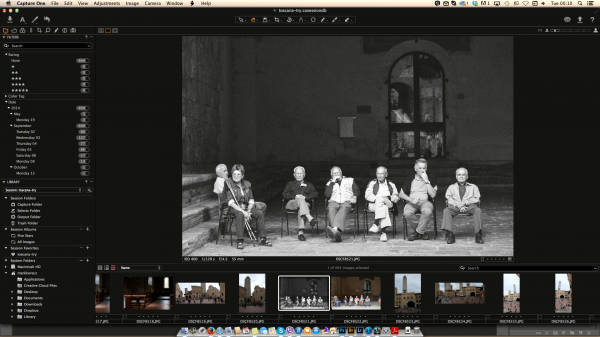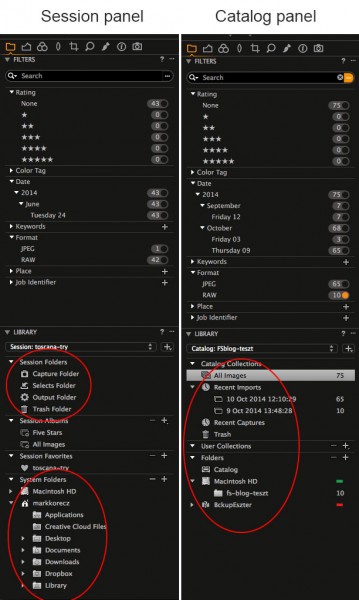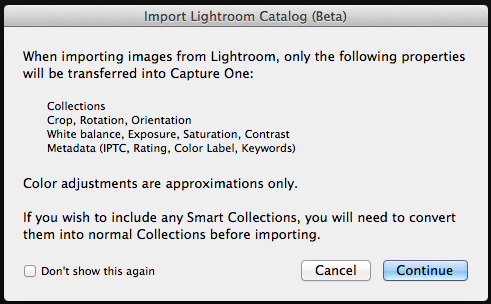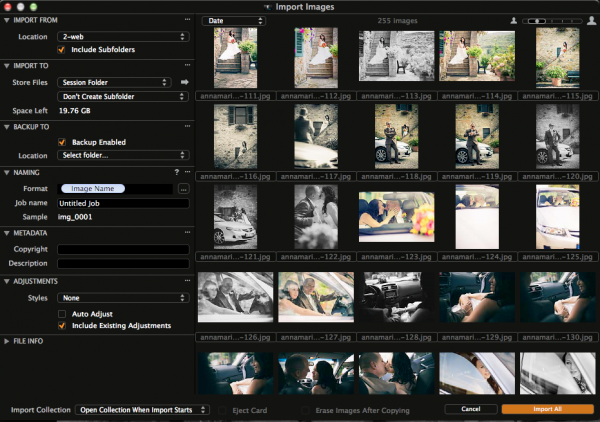Most, hogy megtöltöttem félrebeszéléssel a 2,5-ik részt, vágjunk bele az igazi tesztbe. Elsőként a Capture One importálási és képrendszerezési funkcióiról olvashattok.
A Capture One többféle megoldást kínál a felhasználóinak. A Lightroomtól eltérően itt nem csak katalógusok vannak. Ha nem akarjuk a program segítségével katalogizálni a képeinket, választhatjuk az egyszerű mappastruktúrát is. Igaz ehhez muszáj az első megnyitáskor Sessiont létrehozni, de utána egyszerűen csak használjuk a baloldali panelen lévő könyvtárfát, ahol az Adobe Bridge-hez hasonlóan közvetlenül érjük el, és szerkeszthetjük a meghajtón lévő fájlokat. Fontos tudni azonban, hogy a könyvtárfás módszer csak akkor működik, ha Sessiont hozunk létre, ha katalógussal operálunk, csak azokat a mappákat fogjuk látni a könyvtárfában, amiket beimportáltunk. Röviden tehát, ha a Bridge+Camera RAW módszerrel akarjuk használni a Capture One-t, csak hozzunk létre indításnak egy Sessiont majd az oprendszer mappáiból dolgozzuk fel a képeket, az Adobe rendszeréhez képest annyi könnyebbséggel, hogy nem kell a Photoshopot megnyitni a Camera RAW miatt, hanem itt egy helyen találjuk a könyvtárfát és a RAW-feldolgozó eszközöket. Arra azért számítsunk, hogy ha olyan mappába kattintunk, amit először nyitunk meg a Capture One-ban, a szoftvernek kell egy kis idő, míg beolvassa a metaadatokat és betölti az előnézeti képeket, de ez idő alatt is tudunk dolgozni vele.
Ha mégis szeretnénk valamiféle rendszerezést alkalmazni, két lehetőség is a rendelkezésünkre áll:
Session módszer
Az egyik a Session-ök nyitása, ez a régebbi módszer, ami a Capture One-ban évekig az egyetlen alternatíva volt (a másik módszer a katalógus/ok/ létrehozása). A kettő közti különbség lényegében annyi, hogy a Session-ök a vezetékre kötött fotózásokból alakultak ki, tehát projekt jellegűek, és végső soron a mappastruktúrás megközelítésre alapoznak, annyi különbséggel, hogy a mappastruktúrában a Capture One segít speciális könyvtárakkal rendszerezni a fotókat. Gondoljunk arra, hogy a Capture One eredetileg egy vezetékes (számítógépre kötött) fotózást kiszolgáló szoftver volt. Ebben az esetben egy fotózás-egy Session, amit a szoftver a vezetékes fotózás indításakor automatikusan létrehozott. Ma már persze kézzel is létrehozhatunk Sessionöket, de a lényeg a régi maradt, hogy ez szvsz inkább alkalmi, projekt jellegű munkához való megoldás. Egy Session létrehozásakor meg kell adnunk a Session helyét a meghajtón, ahol aztán a Capture One automatikusan létrehoz egy Capture, egy Selects, egy Output és egy Trash mappát. Ezekbe sorrendben a következő képek kerülnek: összes fotó, kiválasztott képek, feldolgozott és végső formátumba konvertált képek, törölt képek. Így egy-egy fotózás anyaga áttekinthetőbbé és mobilissá válik, hiszen bárkinek elküldünk egy Session csomagot, az látni fogja a mappákból, hogy mely képeket válogattuk ki, melyek a kimeneti fotók és miket töröltünk, illetve későbbi archiváláshoz is jobb így letárolni a képeket, mappákba rendezve. A Sessionön belül létrehozhatunk Albumokat is, ez olyan, mint a Lightroomban a Collections vagy a Media Pro-ban a Catalog Sets, vagyis kézzel külön gyűjteménybe válogatott fotók összessége. A Lightroomhoz hasonlóan létrehozhatunk Smart Albumokat is, melyek automatikusan működnek. Ezekbe az albumokba kézzel nem tudunk fotót behelyezni vagy törölni, mert előre megadott kritériarendszer alapján működnek. Ilyen például az alapértelmezetten megjelenő Five Stars Smart Album, ahová automatikusan az 5 csillagot kapott fotók gyűjtődnek, de Smart Album kritériát bármilyen rendszerező elv mentén létrehozhatunk.
Lehetőség van persze filterekkel is szűrni a Sessionökben lévő fotókat, pont úgy, mintha azok katalógusban lennének, ha jól számoltam 57-féle szűrőt tudunk ráereszteni a képeinkre, hogy megtaláljuk azt, amit keresünk. A Media Pro-tól eltérően (és a Bridge-hez és Lightroomhoz hasonlóan) ráadásul mindenféle EXIF adatra rákereshetünk, legyen az ISO érték, rekesz, objektív típus stb.
Ha a Session mappát a vezetékes fotózás során hozza létre a rendszer, természetesen automatikusan belekerülnek a készülő fotók. Ha azonban kézzel hozunk létre Sessiont, és később szűrni, rendszerezni akarjuk a képeket, importálnunk kell bele a fotókat.
Katalógus módszer
Ez az újabb módszer, mely követi a kor elvárásait, vagyis ez a “modern” katalogziálós módszer. Ekkor egy-egy katalógust hozunk létre a szoftverben, ebbe kell importálnunk a képeinket, épp úgy, mint a Lightroom vagy a Media Pro esetén. Akinek eddig nem lett volna tiszta, a katalógus csak akkor tárolja a képeinket, ha úgy állítjuk be importáláskor, máskülönben a fotók az eredeti helyükön maradnak (memokártyáról másolás esetén megadhatjuk, hogy hol legyen az eredeti helyük), és a katalógus csak információkat tárol az egyes fotók elérhetőségi útvonaláról, és a fotók beállításairól, paramétereiről. Emiatt, amikor a szoftver az első katalógusnyitáskor kéri annak leendő helyét, bátran adjuk meg a rendszervinyót, mert ott csak a katalógus adatbázis fájlja lesz, nem maguk a fotók.
A C1-ra is igaz az, ami a Media Prora, hogy többkatalógusos felhasználást támogat, és ha szeretnénk, több ablakban is megnyithatunk különféle katalógusokat (és Sessionöket), de ezt a megoldást a Preferencesben be kell állítani, különben azonos ablakban nyit egy másikat és nem láthatjuk egyszerre a kettőt. A katalógusok megnyitása a Capture One esetében is jóval gyorsabb, mint a Lightroomnál, bár ez nyilván függ a katalógusban lévő képek számától, de már önmagában az a tény gyorsítja a folyamatot, hogy katalógus váltáshoz nem kell a szoftvernek bezárnia és újra elindulnia, mint a Lightroomnak.
A katalógusban lehetőségünk van ugyanúgy Collectionöket létrehozni, mint a LR-ban, csak itt Albumnak hívják, és hierarchiát is felállíthatunk, vagyis az Albumokat Projektekbe, a Projekteket pedig csoportokba (Group) sorolhatjuk. Rendelkezésre állnak a Sessionöknél már említett Smart Albumok is, melyek automatikusan működnek kritéria alapján.
Lightroom és Aperture katalógus importálása
A Phase One gondolt a korábbi Lightroom és Aperture felhasználókra is, így lehetőség van e két szoftver katalógusát beimportálni a Capture One-ba. Ez azonban még csak Béta módszer, az alábbi ablak fogad minket:
Vagyis ha pl Lightroom katalógust importálunk a Capture One-ba, a LR Collectionök, a vágás és elforgatás, a fehéregyensúly, az expozíció, a szaturáció és a kontraszt beállítások fognak átjönni a képekkel egy az egyben (meg persze a metaadatok, dehát ez nem is volt kérdés, ld Media Pro cikk), a színbeállítások átvétele viszont a gyártó szerint csak körülbelüli. No hát ez a “körülbelüli” ez elég tág fogalom, az én Lightroomos fotóim szörnyen néznek ki a Capture One “körülbelüli” számításaival. Ennek oka ugye, hogy eléggé más csúszkák találhatók a két szoftverben, és a RAW-feldolgozó motor is más, így nem lehet egy az egyben megfeleltetni egyiket a másikkal. De ez egyelőre béta verzió, hátha a jövőben ügyesen megoldják és pikk-pakk menni fog az áttérés. Arra ugyanakkor készüljünk fel, hogy egy többezer, többtízezer képes Lightroom katalógust nem kevés idő a Capture One-ba áthelyezni. Az importálás egyébként még viszonylag gyorsan megy, a hosszadalmas procedúra a többezer fotó metaadatának beolvasása és előnézeti képének generálása. Jóllehet ez idő alatt azért még dolgozhatunk a Capture One-nal.
Egy LR katalógus import esetén alapbeállítás szerint a fotók az eredeti helyükön maradnak, és csak a User collections-ben jellennek meg mint egy Album (ld. fent).
Katalógus megosztása
Az egész katalógust nem tudjuk megosztani, de ha a User Collectionsbe létrehozunk egy albumot és abba begyűjtjük a megosztani kívánt képeket, vagy a mappastruktúrában kiválasztjuk a szükséges képeket tartalmazó mappát, azt már lehet katalógusként exportálni. A gyártó szerint ez azoknak jó, akik külső helyszínen laptopon dolgoznak, és az ott készült fotókat egy Albumban kiexportálják a laptopról, majd otthon vagy a stúdióban beimportálják az asztali gép katalógusába. De lehetőség van pl otthon leválogatni a végleges képeket, majd azokat egy Albumba tenni és elküldeni retusőrnek. Ha ő elkészül vele, visszaküldi, visszaimportáljuk a saját katalógusunkba (ekkor megkérdezi a szoftver, hogy lecserélje-e a beállításokat az újakra, vagy tartsa meg mindkettőt) így a végén látni fogjuk a másik gépen eszközölt módosításokat a saját gépünkön is.
Importálás
A képeket kézzel is importálhatjuk a katalógusba vagy Sessionbe, de ha memóriakártyát vagy pendrive-ot csatlakoztatunk, az Import ablak automatikusan felugrik, ha fut a Capture One. Importáláskor adhatjuk meg a szokásos paramétereket, úgy mint például a mentés helye: ha memokártyáról másolunk megadhatjuk, hova tegye a C1 a képeket, vagy esetlegesen másolja-e a saját katalógusába (ez nagyban megnöveli a katalógus méretét). Ha már a képek végleges helyéről importáljuk őket a katalógusba, kérthejük a szoftvertől, hogy hagyja őket ott, ne másolja sehová. Rendkívül hasznos funkció a Capture One import ablakában a Backup szekció, ekkor ugyanis a program a memokártyáról rögtön két helyre is másolja a fotókat, melyből az egyik például egy backup külső vinyó lehet. Megadhatunk az importáláshoz metaadatokat is, melyeket akár előre elkészített presetekből is bemásolhatunk (magyarán egyszer kell szépen kitölteni egy metaadat adatlapot a nevünkkel, weboldalunkkal, elérhetőségünkkel, copyright információkkal és később ezt minden képre rá tudjuk húzni importáláskor. Ez természetesen a Lightroom használóknak is ismerős lehet.) Importáláskor a fájlokat is át lehet neveztetni a programmal és bizonyos módosításokat is ráhúzhatunk, ha szeretnénk.
Együttműködés a Media Pro-val
Kellene, de nem megy. Egyszerűen nem bírtam rájönni. Már eleve az gáz, hogy rá kell jönni és nem megy magától. A Phase One oldalain azt írják, hogy a Media Pro katalogizáló szoftver csodásan együttműködik a Capture One-nal, köszönhetően annak, hogy mindkét szoftver támogatja a RAW beállításokat tartalmazó XMP sidecarok használatát, és mindkét szoftver a Phase One képfeldolgozó motorját használja, így “értik egymás nyelvét”. Aztán ha jobban belemélyed az ember, kiderül, hogy ehhez azért be kell állítani egyet-s-mást mindkét szoftverben, az egyikben azt, hogy ne katalógusba írja a beállításokat, hanem preferálja az XMP fájlt, a másikban azt, hogy az egyes képekben ne preferálja a beágyazott JPEG képet, hanem keresse az XMP fájlt és mindehhez ne az oprendszer, hanem a Phase One algoritmusát használja. Ez nem túl kényelmes megoldás, az Adobe érdekes módon meg tudta oldani, hogy a Camera RAW, a Bridge és a Lightroom szépen lássák egymás beállításait, anélkül hogy bármit paraméterezni kellene. Sajnos azonban nem ez az egyetlen gond a Media Pro-val való kompatibilitás terén. Arra az eredményre jutottam, hogy ha az ember mindegyik szoftvert (C1 és MP1) szeretné használni, akkor a workflow úgy kell kinézzen, hogy a Capture One-t megnyitva másolja a képeket a memórakártyáról a tárhelyre és egyben importálja a szoftverbe, majd feldolgozza a képeket, katalogizálja őket, végül pedig a már kész képeket egy jobbklikkes paranccsal átküldi a Media Pro katalógusba, ahol minden szépen látszik. Ha megfelelőek a beállítások, akkor a Capture One real-time kapcsolatban marad a file-lal, vagyis ha azon például a Media Pro-ban módosítunk (pl metaaadatokat), akkor az egyből látszik a Capture One-ban. Fordítva viszont nem igaz, a Media Pro mint katalógus szoftver nem lesz élő kapcsolatban, ha valamit módosítunk a képeken a Capture One-ban, vagy újra át kell küldeni a Media Proba a jobbklikkes megoldással, vagy a Media Proban kell rá nyomni egy frissítést/szinkronizálást (Rebuild Item). Nem, ez nem trehányság, a gyártó szándékosan csinálta így, szerintük a Media Pro dolga a mesterfájlok és az eredeti metaadatok tárolása a katalógusban, így biztonsági okokból nem frissülnek a metaadatok benne, csak akkor ha kézzel frissítjük. Szerintük az a célravezető, ha a katalogizálást a Media Proban végezzük el (értsd tagelés, kulcsszavazás stb), és a megfelelő módon elmentjük a változtatásokat a katalógusba, nem pedig az automatikára bízzuk azt, így a metaadatok egyetlen helyen kerülnek tárolásra, a katalógusban. Azt is elmondják, hogy az XMP sidecarokra tekintsünk úgy, mint egy eszközre, ami az információkat láthatóvá teszi más szoftverek számára, ha erre szükség van. Szép magyarázat, de amikor ezt leírták (tutorial videóban elmondták), akkor a Capture One még a 6.2-es verziónál tartott, amiben nem volt katalogizálás opció, csak Session. Akkor még talán megállt a lábán a történet, de most már kicsit macerásnak érzem, hogy félig-meddig két katalógust kell kezelni, egyet a Capture One-ban, egyet a Media Pro-ban, ha többkatalógusos munkánk van, akkor annyiszor kettő, ahányat kezelünk. Ha egy-egy képet vagy sorozatot átküldünk a C1-ból a MP1 katalógusba, nincs rá lehetőségünk, hogy kiválasszuk, melyikbe küldjuk. Ha a Media Proban van mondjuk egy Privát katalógusunk, egy Esküvői munkák katalógusunk, és mondjuk egy Reklám munkák katalógusunk, a Capture One-ban nem tudjuk megadni, hogy melyikbe akarjuk átküldeni az épp feldolgozott fotóinkat. Abba fogja átküldeni, amelyik a Media Proban épp nyitva van.
De van ennél nagyobb probléma is. A tutorial videók hatvanszori átnézése után sem tudtam rávenni a Media Prot arra, hogy lássa a Capture One-ban végzett képmódosításokat. Mindent beállítottam, paramétereztem amit mondtak, de a Media Proban, ha beledöglök is csak a nyers, módosítatlan RAW file-okat látom. Az EXIF és egyéb metaadatokat, kulcsszavakat stb sikerül szinkronizálni, bár ez is manuálisan történik a Media Proban, de az effektíve képmódosításokat (expozíció, fehéregyensúly, színek, lencsekorrekció, FF-konvert stb) egyész egyszerűen sehogy sem látja a szoftver. Érthetetlen, mert a tutorial videókon működik a dolog, de mint mondtam, azok még akkor készültek amikor a Capture One a 6-os verziónál tartott. De ez nem mentség, mert a C1-ban át lehet állítani a képfeldolgozó motort az aktuális 8-asról akár 7-esre, akár 6-osra, egyik változattal sem tudtam megerőszakolni a Media Prot, hogy bármiféle képmódosítást mutasson. Pedig a Media nézetben és a Light Table-ben is látszik hogy dolgozik, tölti be az eredeti RAW képeket, először életlenül mutatja nagyméretben, majd mikor betölti kiélesedik, de semmilyen módosítás nem látszik rajta. A legegyszerűbb ezt a fekete-fehér konvertálással ellenőrizni, az elég látványos változás, de hiába, a Media Pro-ba nyoma sincsen. Érthetetlen.
És ezzel nincs vége, vagy úgy is fogalmazhatnék: Tovább is van mondjam még? A Media Proban – mint azt a vonatkozó tesztcikkben említettem is – lehetőség van két gombnyomással megnyitni fájlokat külső szoftverben, így a Capture One-ban is. Hát kéremszépen ez sem működik. Ha a Capture One-ban katalógus van megnyitva és rányomunk a Media Proban egy képre, hogy nyissa meg a Capture One-ban, utóbbiban felugrik az importálás ablak és kéri, hogy adjuk meg a mappa helyét, ahonnan importálni akarjuk a képeket. Ennek semmi értelme. A Media Pro használati útmutatójából arra lehet következtetni, hogy ez az “Open with Capture One” parancs akkor lett megírva, amikor a Capture One-ban még nem volt katalógus funkció csak Sessionök. Ami valahol logikus, mert ahogy említettem fentebb, a Capture One-ban csak akkor találunk hagyományos mappastruktúra elérést, ha Sessionökkel dolgozunk, így érthető, hogy katalógus módban nem lehet csak úgy egy-egy képet átküldeni a Media Proból, ami a Capture One katalógusában nem szerepel (hozzáteszem akkor sem működik a dolog, ha az adott kép már szerepel a C1 katalógusában). Kipróbáltam hát azt a módszert, hogy a Capture One-ban egy Sessiont nyitottam meg, és így akartam átküldeni a Media Proból egy képet. Ekkor nem jött be az importálás ablak, hanem megnyitotta a Capture One azt a mappát amelyikben az átküldött kép szerepel, szépen beolvasta a mappa összes képének metaadatát – ami többszáz képnél bizony eltart egy ideig -, majd semmi. Ott volt az összes kép, de szerkesztésre kijelölve egy sem volt. Tehát ha az adott mappában van többszáz kép, hiába küldjük át a Media Proban kiválasztottat, a Capture One csak a képet tartalmazó mappát hozza be, az adott képet ugyanúgy ki kell keresnünk a többszázból.
Na nem ragozom tovább (pedig tudnám, ugyanis az utóbb tárgyalt módszer is felveti a többkatalógusos workflow problematikáját), ez végigcsinálni is k.va bonyolult volt (ráment pár napom, többek közt ezért késett ennyit a cikksorozat 3. része és iszonyatosan mérges vagyok ezért!), és szerintem elolvasva megérteni sem könnyebb az idelátogatóknak…ezért egyszerűen kimondom: Sz.r az egész kooperáció a Phase One két szoftvere között, és nem értem miért? Kicsit úgy tűnik, hogy a Media Pronál nem tudták eldönteni, hogy egy önálló szoftvert csináljanak, vagy egy olyat, ami szépen együttműködik a Capture One-nal. Illetve kicsit úgy tűnik, hogy a Media Prot elfelejtették aktualizálni, fejleszteni, frissíteni, ezért jelen pillanatban teljes káoszt produkálnak a júzer fejében, ha az illető együtt szeretné használni a két Phase One szoftvert. Pedig remek szoftver mindkettő, és laikus véleményem szerint pofonegyszerű lenne megoldani az átjárást: a Phase One azt hangoztatja, hogy nem akarnak olyan szoftvert csinálni, ami mindenre jó (értsd katalogizálni ÉS szerkeszteni ÉS vezetékkel fotózást lebonyolítani – ld. Lightroom), mert az valójában semmire nem jó igazán. Ők abban hisznek, hogy ezt két külön szoftverrel profibban meg lehet oldani. Miután ezt kijelentették, mégis belerakták a Capture One-ba a katalogizálás funkciót és jól összekeverték az együttműködést az eredeti katalogizáló szoftverükkel a Media Proval. Holott csak annyit kellene, hogy a Capture One-ból kidobni a katalogizálást úgy ahogy van, olyan pofonegyszerűen kellene RAW-konverterként működnie, mint a Photoshopba épített Adobe Camera RAW-nak (vagyis amit megnyitunk, azzal foglalkozik), a katalogizálást, rendszerezést meg rábízni a Media Prora. Ha abból átküldünk egy képet a Capture One-ba, akkor nyíljon meg simán, önmaga, rögtön szerkeszthetően, épp úgy mint a Photoshopos ACR esetén, ha készen vagyunk vele, akkor a Media Proban is látjuk az eredményt. Akár úgy is bele lehetne opcionálisan integrálni a Media Prot a Capture One-ba, mint a Mini Bridge volt a Photoshopban. A nagy szoftver lenne a rendszerező-katalogizáló, a beépített miniverzió pedig csak arra való lenne, hogy onnan lehessen megnyitni könnyen és gyorsan a RAW file-okat a Capture One-ban.
Furcsa ez az egész. A Media Pro egy könnyen kezelhető program, de a tudását lényegében már teljesen beépítették a Capture One-ba, így azt sem tartom kizártnak, hogy a Phase One beadja a derekát és mégiscsak egy all-in-one szoftvert készít a Capture One-nal, a Media Prot meg kidobja előbb-utóbb a kukába. A Capture One mint katalogizáló már önmagában is többet tud a Lightroomnál (kivéve a Google Mapses fícsört, ami nincs benne), a Media Pro csak javítani tudna a felhasználói élményen. Ha együttműködnének, és nem akarunk szerkeszteni, csak képet kikeresni, webgalériát készíteni, egy fotót emailben elküldeni vízjelezve metaadatokkal, vagy egy nagy halom fotóból indexképet készíteni, akkor elég lenne csak az egyszerűsített kezelőfelületű Media Prot megnyitni. De hiába. Így most készíthetünk indexképeket, meg webgalériát a nyers fotókból. Na ezt valószínű senki nem akar…
Bizonyára valahogy rá lehet venni a két szoftvert, hogy együttműködjenek, de már régen rossz, ha ez valakinek többnapi sz.pással sem sikerül elérine (pedig nem ma kezdtem a képfeldolgozó szoftverekkel való zsönglőrködést). Ez minden csak nem intuitív és felhasználóbarát, ami így a 21. században alap elvárás lenne egy szoftvertől.
Hát ennyit az egy laborban fejlesztett szoftverekről…
Jól lehúztam a mai cikkben a Capture One-t pedig ez egy jó kis progi. A következő részben rátérünk a mókásabb dolgokra, kiderül, hogy mit az amiben igazán remekelni tud a Phase One RAW konvertere.
Kivesézzük a Phase One szoftvereit (itt egyben):
- 1. rész: Bevezető, pár szó a katalogizálásról és az alapfogalmakról
- 2. rész: A Media Pro katalogizáló szoftver bemutatása
- 2,5. rész: Bevezető a Capture One Pro 8 teszthez
- 3. rész: Capture One teszt – katalogizálás, importálás, együttműködés a Media Proval
- 4. rész: Capture One teszt – alapvető eszközök, funkciók, kezelőfelület bemutatása
- 5. rész: Capture One teszt – Tethered Capture (vezetékes fotózás) és Capture Pilot (mobilalkalmazás) bemutatása
- 6. rész: Capture One teszt – képminőség összehasonlítása a Lightroom 5-tel
- 7. rész: Összefoglalás